Inleiding
Dit document beschrijft hoe u Cisco Virtual Voice browser (CVVB) continu streaming kunt configureren.
Voorwaarden
Vereisten
Cisco raadt kennis van de volgende onderwerpen aan:
- Cisco Unified Contact Center Enterprise (UCCE) release 12.5
- Cisco Packet Contact Center Enterprise (PCCE) release 12.5
- Cisco Customer Voice Portal (CVP) release 12.5
- Cisco Gevirtualiseerde Voice-browser (CVVB) 12.5
Gebruikte componenten
De informatie in dit document is gebaseerd op deze softwareversies:
- Cisco Packet Contact Center Enterprise (PCCE) release 12.5
- CVP release 12.5
- Cisco Gevirtualiseerde Voice-browser (CVVB) 12.5
De informatie in dit document is gebaseerd op de apparaten in een specifieke laboratoriumomgeving. Alle apparaten die in dit document worden beschreven, hadden een opgeschoonde (standaard)configuratie. Als uw netwerk live is, moet u de potentiële impact van elke opdracht begrijpen.
Achtergrond
CVVB 12.5 introduceert een functie, waarbij een uitstreamingsservice van derden kan worden gebruikt om continu audio streaming aan bellers te leveren.
De voortdurende audio streaming is eerder ondersteund in IOS Voice XML gateways via Real Time Streaming Protocol (RTSP). In CVVB 12.5 is de ondersteuning gestart bij release 12.5 via HTTP(S) op RTSP.
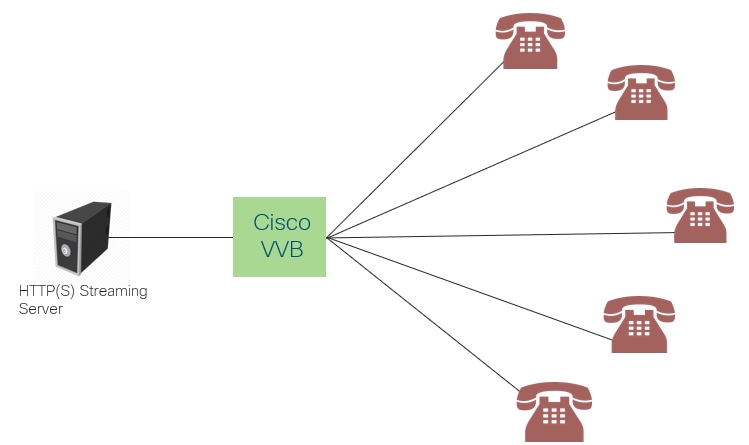
De Cisco VB creëert één enkele verbinding met een streaming server en zendt de audio uit naar alle opbellers die worden aangesloten terwijl zij wachten tot de vraag door een agent wordt beantwoord. De audio-stream kan live muziek zijn, promotie audio, etc. Cken is uitgeschakeld voor de audio-streaming.
Cisco VVB heeft een internetverbinding nodig, zodat er een verbinding kan worden gemaakt met de streamingserver. De maximum afspeelduur per aanroep is 30 minuten.
Aangezien er slechts één verbinding met een streaming server is, horen bellers wanneer verbinding maken dezelfde audio als de rest van de beller (niet vanaf het begin van de audio streaming).
De toepassingsontwikkelaar kan de streaming service gebruiken om een streaming URL van een lokale of wolkenstreaming server af te spelen.
Opmerking: Cisco VB ondersteunt HTTP(S)-streaming voor G711 A-law/U-law 8k golflengteselectie
Configureren
Om de audio streaming optie in te schakelen, moet u deze stappen op de CVP Call Studio-toepassing configureren:
Stap 1. Open in de CVP Call Studio de toepassing en navigeer naar het audio-element.
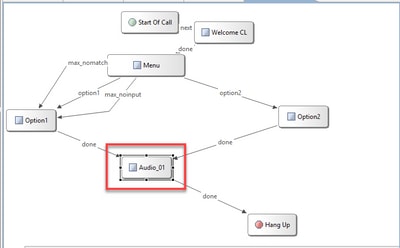
Stap 2. Klik op het audioelement aan de rechterkant van het scherm op het tabblad Audio.
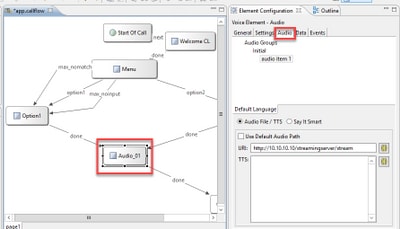
Stap 3. Schakel in de audio-instelling de optie Default Audio Path uit en specificeer de URL van de streaming server op het veld URI.
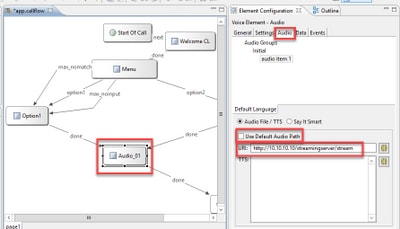
Stap 4. Selecteer het audioelement aan de rechterkant van het scherm het instellingstabblad. In het de eigenschap venster VoiceXml, voeg de eigenschap http.streaming toe en stel de waarde in op waar, zoals in het beeld wordt getoond.
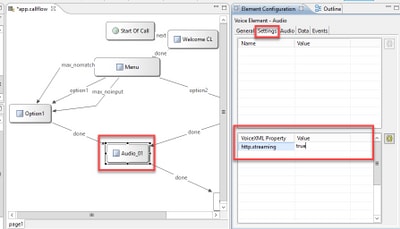
Stap 5. Bewaar, valideer en stel de toepassing in op de CVP VXML-server.
Opmerking: http.streaming.useragent is een optionele parameter die kan worden ingesteld om de gebruiker te identificeren. Dit is echter niet vereist om de VVB-audio streaming functie te configureren of in te schakelen.
Verifiëren
De verificatieprocedure maakt deel uit van het configuratieproces.
Problemen oplossen
Er zijn momenteel geen specifieke stappen beschikbaar om deze configuratie problemen op te lossen.
